Meta Pixel-Integration
Verbinde die Meta Pixel ID deiner Organisation mit Zeeg, um die Interaktionen mit deinen Zeeg-Seiten zu verfolgen.
Du kannst die Meta Pixel ID deiner Organisation mit Zeeg verbinden, um zu verfolgen, wie Teilnehmer mit den Zeeg-Seiten deiner Organisation für alle deine Benutzer und Teams interagieren.
Zeeg sendet Details über alle Aktionen deiner Besucher, wenn ein Teilnehmer:
eine Terminseite in deiner Organisation besucht
ein Datum auswählt
eine Uhrzeit auswählt
einen Termin plant
So fügst du deine Meta Pixel ID zu Zeeg hinzu
Klicke oben rechts auf deinen Namen und wähle Integrationen.
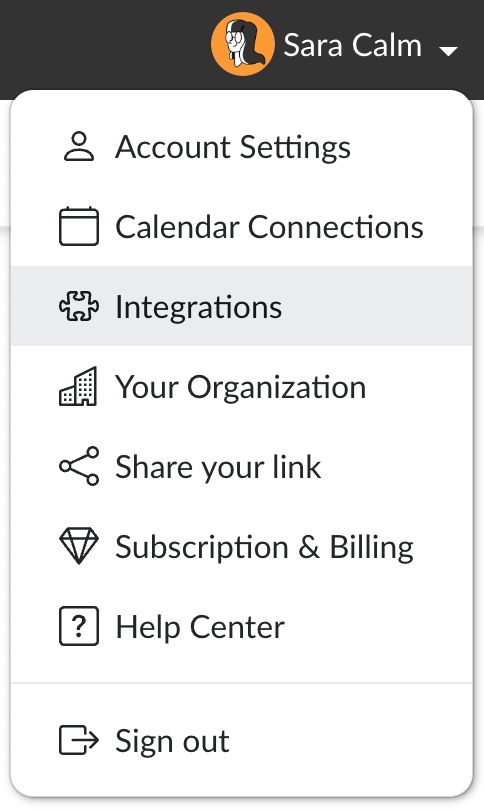
2. Klicke auf Meta Pixel.
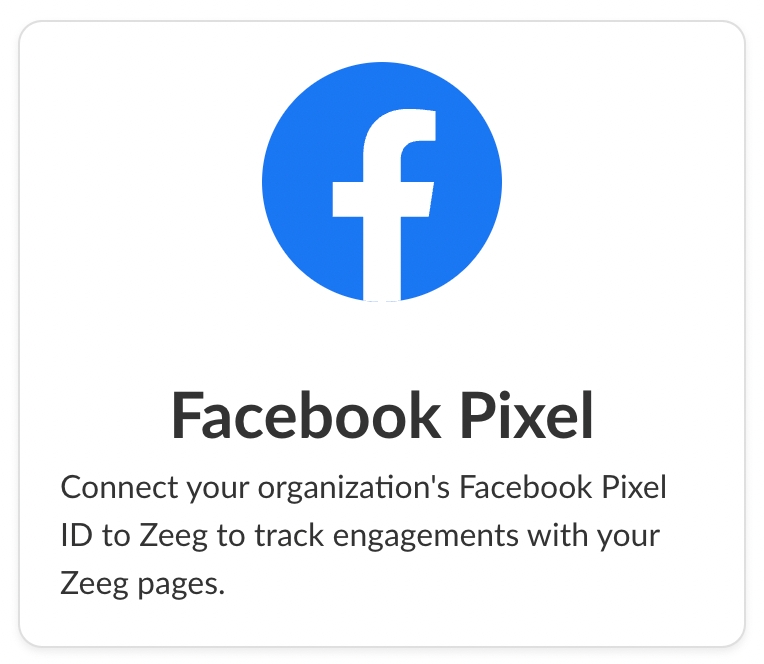
3. Gib deine Meta Pixel ID in das dafür vorgesehene Feld ein und klicke dann auf Speichern.
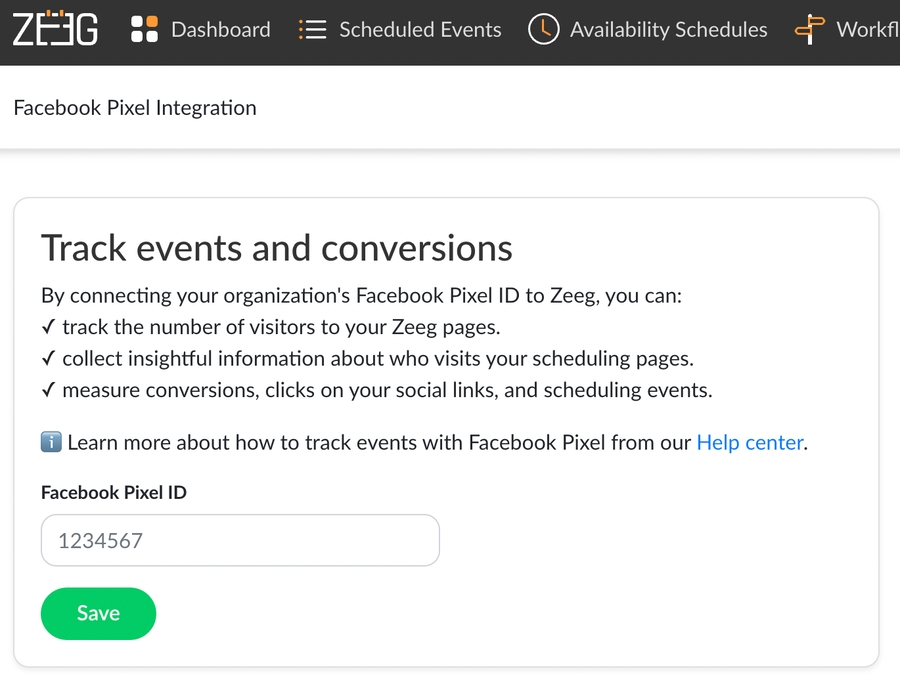
4. Aktiviere in deinem Meta Events-Tab Testtraffic für dein Pixel, um sicherzustellen, dass es funktioniert. Hinweis: Es kann einige Minuten dauern, bis Events im FB Event Manager angezeigt werden, auch nachdem du Testtraffic im Test Events Tab gesendet hast.
5. Um zu bestätigen, dass dein Pixel funktioniert, kannst du auch:
Die Meta Pixel Helper-Erweiterung zu deinem Google Chrome-Browser hinzufügen (nur in Chrome verfügbar). Weitere Details findest du unter Über den Meta Pixel Helper.
Besuche deine Zeeg-Seite oder deine Terminplanungsseite. Das Pixel Helper-Popup zeigt alle Fehler an, während du durch die Seite navigierst.
Events und Conversions verfolgen
Wenn du die Meta Pixel ID integriert hast, verfolgt Zeeg alle Events für deine Zeeg-Organisation und meldet die Besucheraktionen als Event.
ein Datum auswählt
invitee_selected_day
eine Uhrzeit auswählt
invitee_selected_time
einen Termin plant
invitee_scheduled_meeting


Last updated